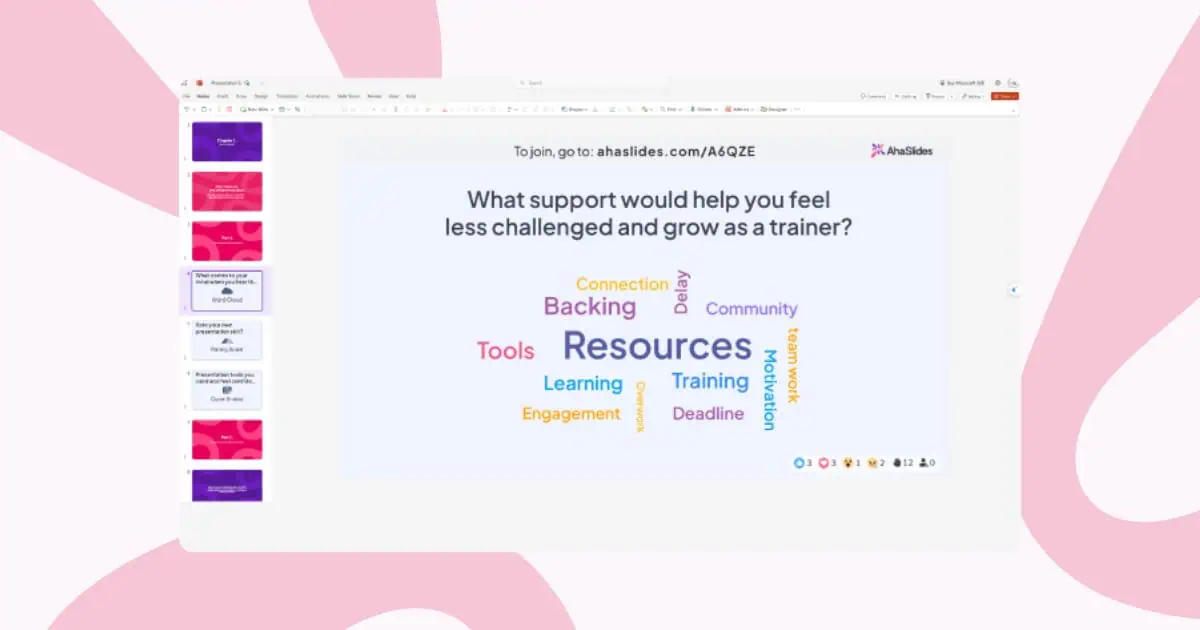Ang usa ka presentasyon sa PowerPoint nga adunay dugang nga milya nga adunay mga interactive nga elemento mahimong moresulta sa hangtod 92% nga pakiglambigit sa mamiminaw. Ngano?
Tan-awa kini:
| Mga butang | Tradisyonal nga PowerPoint Slides | Interactive PowerPoint Slides |
|---|---|---|
| Giunsa paglihok ang mamiminaw | Mga relo lang | Apil ug apil |
| Nagtambong | Ang mga pakigpulong sa mamumulong, ang mga mamiminaw maminaw | Ang tanan nag-ambit sa mga ideya |
| Pagkat-on | Mahimong makalaay | Makalingaw ug makapadayon sa interes |
| ulohon | Mas lisud hinumdoman | Mas dali hinumdoman |
| Kinsa ang nanguna | Ang mamumulong nagasulti sa tanan | Ang mamiminaw makatabang sa paghulma sa pagsulti |
| Nagpakita sa datos | Panguna nga mga tsart lamang | Live poll, dula, pulong clouds |
| Katapusan nga sangputanan | Makahatag ug punto | Naghimo ug malungtarong memorya |
Ang tinuod nga pangutana mao, Giunsa nimo paghimo nga interactive ang imong presentasyon sa PowerPoint?
Ayaw usiki ang dugang nga oras ug ambak diretso sa among katapusang giya kung giunsa paghimo ang usa ka interactive nga PowerPoint presentasyon nga adunay duha ka dali ug lahi nga mga pamaagi, dugang nga libre nga mga template aron maghatag usa ka obra maestra.
Kaundan
- Pamaagi 1: Interaktibidad sa Pag-apil sa Mamiminaw Gamit ang mga Add-In
- Pamaagi 2: Navigation-Based Interactivity Gamit ang PowerPoint Native Features
- Nangita ug Dugang nga Interactive nga mga Ideya sa PowerPoint?
- Kanunayng Gipangutana nga mga Pangutana
Pamaagi 1: Interaktibidad sa Pag-apil sa Mamiminaw Gamit ang mga Add-In
Ang interaktibidad nga nakabase sa nabigasyon nagpauswag sa pag-agos sa sulod, apan wala kini makasulbad sa sukaranang problema sa mga live nga presentasyon: ang mga tumatan-aw naglingkod nga pasibo samtang ang usa ka tawo nakigsulti kanila. Pagmugna tinuod nga pakiglambigit atol sa mga live session nagkinahanglan ug lain-laing mga himan.
Ngano nga ang pag-apil sa mga mamiminaw hinungdanon labi pa sa nindot nga pag-navigate
Ang kalainan tali sa interactive navigation ug interactive nga partisipasyon mao ang kalainan tali sa Netflix documentary ug workshop. Ang duha mahimong bililhon, apan kini nagsilbi nga hingpit nga lahi nga katuyoan.
Uban sa interaktibidad sa nabigasyon: Nagpresentar ka pa sa mga tawo. Nagtan-aw sila samtang nagsuhid ka sa sulod alang nila. Interactive kini para nimo isip presenter, pero nagpabilin silang passive observer.
Uban sa interaktibidad sa partisipasyon: Nag-facilitate ka UBAN sa mga tawo. Aktibo sila nga nag-amot, ang ilang input makita sa screen, ug ang presentasyon nahimong usa ka panag-istoryahanay kaysa usa ka lecture.
Ang panukiduki makanunayon nga nagpakita nga ang aktibo nga pag-apil nagduso sa labi ka maayo nga mga sangputanan kaysa passive nga pagtan-aw. Kung ang mga miyembro sa audience motubag sa mga pangutana, mopaambit og mga opinyon, o mosumiter og mga pangutana gikan sa ilang mga telepono, daghang mga butang ang dungan nga mahitabo:
- Ang pag-apil sa panghunahuna nagdugang. Ang paghunahuna pinaagi sa mga kapilian sa poll o pagporma og mga tubag makapaaktibo sa mas lawom nga pagproseso kaysa pasibo nga pagdawat sa impormasyon.
- Ang sikolohikal nga pagpamuhunan mosaka. Kung nakaapil na ang mga tawo, mas nagpakabana sila sa mga sangputanan ug nagpadayon sa pagtagad aron makita ang mga resulta ug madungog ang mga panan-aw sa uban.
- Ang sosyal nga pruweba mahimong makita. Kung ang mga resulta sa poll nagpakita nga 85% sa imong mamiminaw miuyon sa usa ka butang, kana nga consensus mismo mahimong datos. Kung adunay 12 ka pangutana nga makita sa imong Q&A, ang kalihokan mahimong makatakod ug daghang mga tawo ang nag-amot.
- Ang maulawon nga mga partisipante nangita og tingog. Ang mga introvert ug junior nga mga miyembro sa team nga dili gayud mopataas sa mga kamot o mosulti mosumite sa mga pangutana nga dili mailhan o mobotar sa mga botohan gikan sa kaluwasan sa ilang mga telepono.
Kini nga pagbag-o nanginahanglan mga himan nga lapas sa lumad nga mga bahin sa PowerPoint, tungod kay kinahanglan nimo ang aktwal nga pagkolekta sa tubag ug mga mekanismo sa pagpakita. Daghang mga add-in ang nakasulbad niini nga problema.
Gamit ang AhaSlides PowerPoint add-in alang sa live nga partisipasyon sa mamiminaw
Nagtanyag ang AhaSlides og libre Pagdugang sa PowerPoint nga naglihok sa Mac ug Windows, naghatag og 19 ka lain-laing mga interactive nga matang sa slide lakip na ang mga quiz, poll, word clouds, Q&A sessions, ug surveys.
Lakang 1: Paghimo sa imong AhaSlides account
- Sign up alang sa usa ka libre nga AhaSlides account
- Paghimo sa imong interactive nga mga kalihokan (poll, quiz, word clouds) daan
- Ipasibo ang mga pangutana, tubag, ug mga elemento sa disenyo
Lakang 2: I-install ang AhaSlides add-in sa PowerPoint
- Ablihi ang PowerPoint
- Pagdala ngadto sa tab nga 'Insert'
- I-klik ang 'Get Add-in' (o 'Office Add-ins' sa Mac)
- Pangitaa ang "AhaSlides"
- I-klik ang 'Add' aron ma-install ang add-in
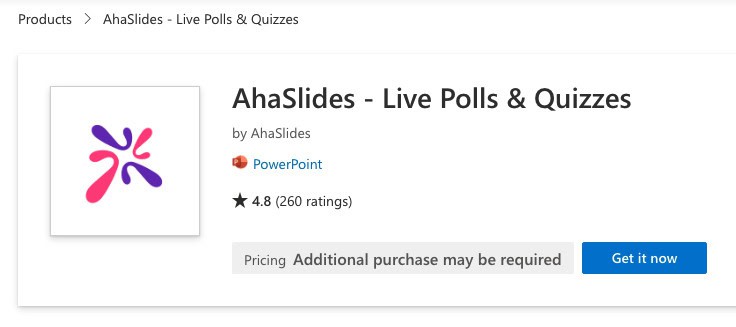
Lakang 3: Isulud ang mga interactive nga slide sa imong presentasyon
- Paghimo og bag-ong slide sa imong PowerPoint presentation
- Adto sa 'Insert' → 'My Add-in'
- Pilia ang AhaSlides gikan sa imong na-install nga mga add-in
- Log in sa imong AhaSlides account
- Pilia ang interactive nga slide nga gusto nimong idugang
- I-klik ang 'Add Slide' aron isulod kini sa imong presentasyon
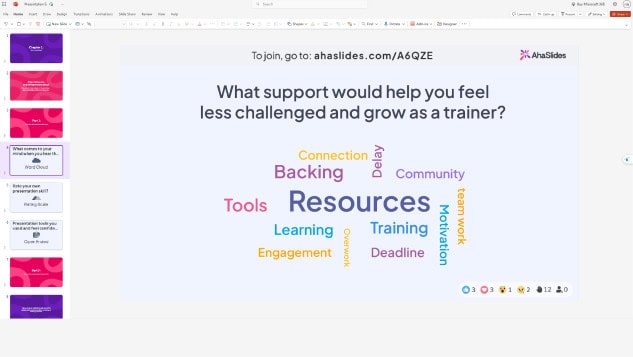
Atol sa imong presentasyon, usa ka QR code ug usa ka link sa pag-apil ang makita sa mga interactive nga slide. Gi-scan sa mga partisipante ang QR code o bisitaha ang link sa ilang mga smartphone aron makaapil ug makaapil sa tinuod nga oras.
Naglibog pa? Tan-awa kining detalyado nga giya sa among Kahibalo Base.
Tip sa Eksperto 1: Paggamit ug Ice Breaker
Ang pagsugod sa bisan unsang presentasyon sa usa ka dali nga interactive nga kalihokan makatabang sa pagbungkag sa yelo ug pagtakda sa usa ka positibo, madanihon nga tono. Ang mga icebreaker maayo kaayo alang sa:
- Mga workshop diin gusto nimong sukdon ang mood o kusog sa mamiminaw
- Virtual nga mga miting uban sa layo nga mga partisipante
- Mga sesyon sa pagbansay uban sa bag-ong mga grupo
- Mga panghitabo sa korporasyon diin ang mga tawo mahimong dili makaila sa usag usa
Pananglitan nga mga ideya sa icebreaker:
- "Unsa ang gibati sa tanan karon?" (mood poll)
- "Unsa ang usa ka pulong aron ihulagway ang imong lebel sa enerhiya karon?" (pulong panganod)
- "I-rate ang imong pagkapamilyar sa hilisgutan karon" (scale nga pangutana)
- "Diin ka gikan?" (open-ended nga pangutana para sa virtual nga mga panghitabo)
Kining yano nga mga kalihokan naglangkit dayon sa imong mamiminaw ug naghatag ug bililhong mga pagsabot bahin sa ilang kahimtang sa hunahuna, nga imong magamit sa pagpasibo sa imong presentasyon nga paagi.
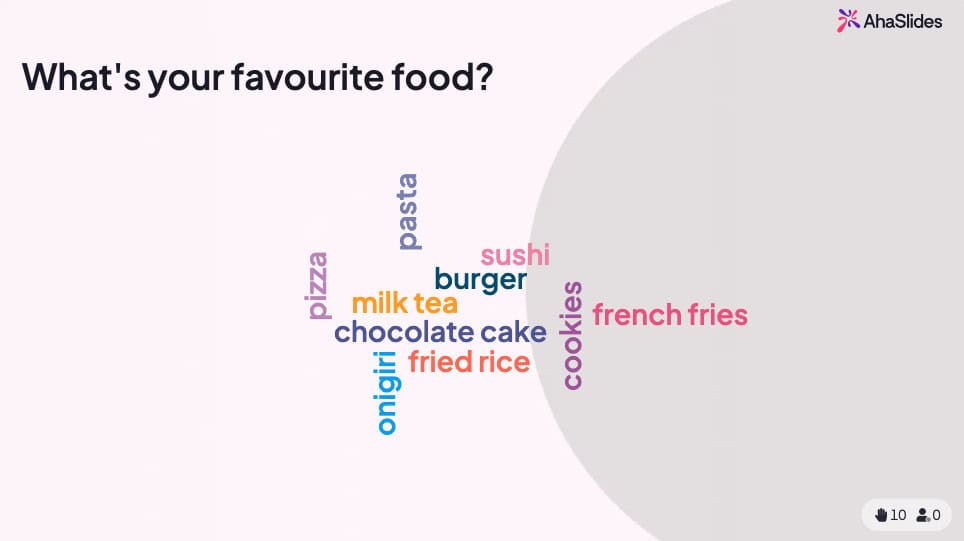
💡 Gusto ug daghang dula sa icebreaker? Makita nimo ang usa ka tibuok hugpong sa mga libre dinhi!
Tip sa Eksperto 2: Tapuson sa Mini-Quiz
Ang mga quiz dili lang para sa pagtimbang-timbang—kini mga gamhanang himan sa pakiglambigit nga makapausab sa passive nga pagpaminaw ngadto sa aktibong pagkat-on. Ang estratehikong pagbutang sa quiz makatabang:
- Ipalig-on ang yawe nga mga punto - Mas maayo nga mahinumdoman sa mga partisipante ang impormasyon kung gisulayan
- Ilha ang mga kal-ang sa kahibalo - Ang mga resulta sa tinuud nga oras nagpakita kung unsa ang kinahanglan nga pagpatin-aw
- Hupti ang atensyon - Ang pagkahibalo sa umaabot nga quiz nagpugong sa mga tumatan-aw nga naka-focus
- Paghimo og halandumon nga mga higayon - Ang mga elemento sa kompetisyon nagdugang kahinam
Labing maayo nga mga gawi alang sa pagbutang sa quiz:
- Pagdugang og 5-10 ka pangutana nga mga quiz sa katapusan sa dagkong mga hilisgutan
- Gamita ang mga quiz isip mga transisyon sa seksyon
- Ilakip ang katapusang pasulit nga naglangkob sa tanang nag-unang punto
- Ipakita ang mga leaderboard aron makahimo og mahigalaon nga kompetisyon
- Paghatag dayon nga feedback sa husto nga mga tubag
Sa AhaSlides, ang mga quiz nagtrabaho nga hapsay sulod sa PowerPoint. Ang mga partisipante nakigkompetensya alang sa mga puntos pinaagi sa pagtubag dayon ug husto sa ilang mga telepono, nga adunay mga resulta nga makita nga live sa imong slide.
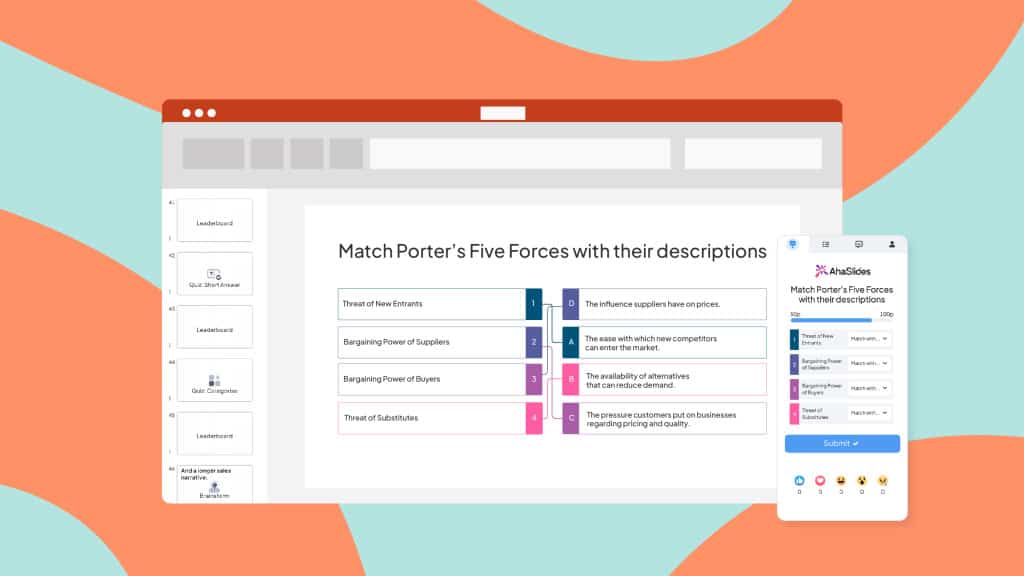
On AhaSlides, ang mga quiz nagtrabaho sa samang paagi sama sa ubang mga interactive nga slide. Pagpangutana ug ang imong mamiminaw makigkompetensya alang sa mga puntos pinaagi sa pagkahimong labing paspas nga tigtubag sa ilang mga telepono.
Tip sa Eksperto 3: Pagsagol Taliwala sa Nagkalainlain nga mga Slide
Gipugngan sa lainlain ang kakapoy sa presentasyon ug gipadayon ang pag-apil sa mas taas nga mga sesyon. Imbis nga balik-balik nga gamiton ang parehas nga interactive nga elemento, isagol ang lainlaing mga lahi:
Magamit ang mga interactive nga tipo sa slide:
- eleksyon - Dali nga pagpundok sa opinyon nga adunay daghang kapilian nga kapilian
- Mga Quiz - Pagsulay sa kahibalo gamit ang pag-iskor ug mga leaderboard
- Mga panganod sa pulong - Biswal nga representasyon sa mga tubag sa mamiminaw
- Bukas nga natapos nga mga pangutana - Libre nga porma nga mga tubag sa teksto
- Mga pangutana sa timbangan - Pagkolekta sa rating ug feedback
- Mga slide sa brainstorming - Magtinabangay nga paghimo og ideya
- Mga sesyon sa Q&A - Anonymous nga pagsumite sa pangutana
- Mga ligid sa spinner - Random nga pagpili ug gamification
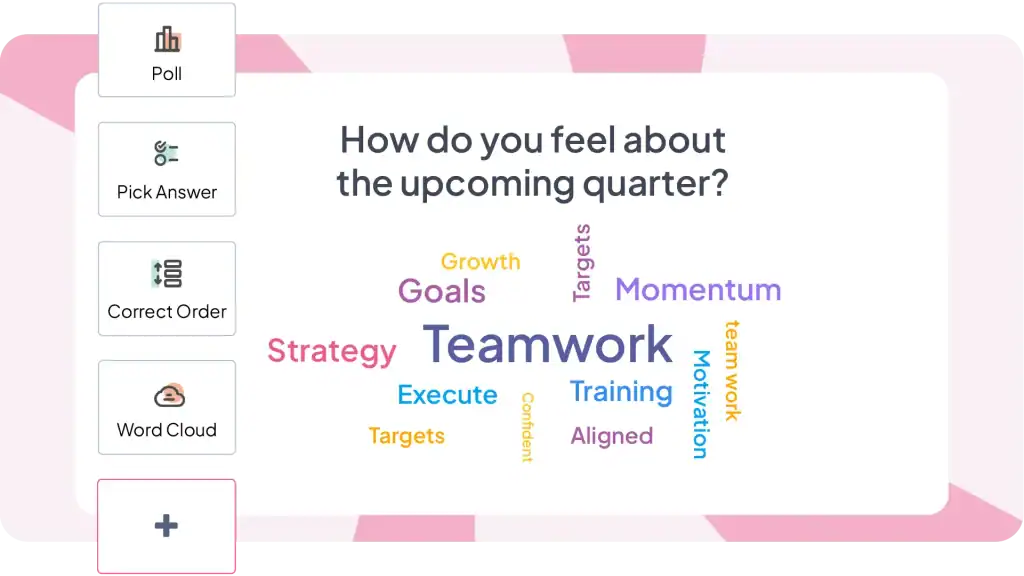
Girekomenda nga pagsagol alang sa 30-minutos nga presentasyon:
- 1-2 icebreaker nga mga kalihokan sa pagsugod
- 2-3 poll sa tibuok para sa dali nga pakiglambigit
- 1-2 nga mga quiz para sa mga pagsusi sa kahibalo
- 1 word cloud para sa mamugnaong mga tubag
- 1 Q&A session para sa mga pangutana
- 1 ka katapusang quiz o poll nga tapuson
Kini nga lainlain nga nagtipig sa imong presentasyon nga dinamiko ug nagsiguro nga ang lainlaing mga istilo sa pagkat-on ug mga gusto sa pag-apil ma-accommodate.
Ubang mga Opsyon sa Add-In nga Angay Ikonsiderar
Ang AhaSlides dili lamang ang kapilian. Daghang mga himan ang nagsilbi parehas nga katuyoan nga adunay lainlaing mga pokus.
ClassPoint nahiusa pag-ayo sa PowerPoint ug naglakip sa mga himan sa anotasyon, dali nga poll, ug mga bahin sa gamification. Ilabi na nga popular sa mga konteksto sa edukasyon. Mas lig-on sa mga galamiton sa presentasyon, dili kaayo naugmad alang sa pagplano sa pre-presentasyon.
liemeter nagtanyag nindot nga visualization ug pulong clouds. Ang premium nga presyo nagpakita sa pinasinaw nga disenyo. Mas maayo alang sa panagsa nga dagkong mga kalihokan kaysa regular nga mga miting tungod sa gasto.
Poll Everywhere anaa na sukad sa 2008 uban sa hamtong nga PowerPoint integration. Nagsuporta sa mga tubag sa SMS kauban sa web, mapuslanon alang sa mga mamiminaw nga dili komportable sa mga QR code o pag-access sa web. Ang matag tubag nga presyo mahimong mahal alang sa kanunay nga paggamit.
Slido nagtutok sa Q&A ug batakang polling. Ilabi na nga lig-on alang sa dagkong mga komperensya ug mga hall sa lungsod kung diin hinungdanon ang pagkamakasaranganon. Dili kaayo komprehensibo nga mga tipo sa interaksyon kumpara sa tanan-sa-usa nga mga plataporma.
Ang matinud-anon nga kamatuoran: kining tanan nga mga himan makasulbad sa parehas nga panguna nga problema (makapahimo sa live nga pag-apil sa mamiminaw sa mga presentasyon sa PowerPoint) nga adunay gamay nga lahi nga mga set sa bahin ug presyo. Pagpili base sa imong piho nga mga panginahanglan - edukasyon kumpara sa korporasyon, frequency sa miting, mga limitasyon sa badyet, ug unsa nga mga matang sa interaksyon ang imong gikinahanglan.
Pamaagi 2: Navigation-Based Interactivity Gamit ang PowerPoint Native Features
Ang PowerPoint naglakip sa gamhanan nga mga bahin sa interaktibidad nga dili madiskobrehan sa kadaghanan sa mga tawo. Gitugotan ka niini nga mga himan nga maghimo mga presentasyon diin ang mga tumatan-aw nagkontrol sa ilang kasinatian, pagpili kung unsang sulud ang susihon ug kung unsang pagkasunod-sunod.
1. Mga hyperlink
Ang mga hyperlink mao ang pinakasimple nga paagi sa paghimo og interactive nga mga presentasyon sa PowerPoint. Gitugotan ka nila nga makonektar ang bisan unsang butang sa usa ka slide sa bisan unsang lain nga slide sa imong deck, nga maghimo mga agianan tali sa sulud.
Giunsa pagdugang ang mga hyperlink:
- Pilia ang butang nga gusto nimong mahimo nga ma-klik (teksto, porma, imahe, icon)
- Pag-right-click ug pilia ang "Link" o pindota ang Ctrl + K
- Sa Insert Hyperlink dialogue, pilia ang "Place in This Document"
- Pilia ang imong destinasyon nga slide gikan sa lista
- I-klik ang OK
Ang butang karon ma-click sa panahon sa mga presentasyon. Kung nagpresentar, ang pag-klik niini molukso direkta sa imong gipili nga destinasyon.
2. Animasyon
Ang mga animation makadugang sa paglihok ug biswal nga interes sa imong mga slide. Imbis nga mga teksto ug mga imahe nga makita ra, mahimo silang "molupad", "mawala", o bisan sa pagsunod sa usa ka piho nga agianan. Nakuha niini ang atensyon sa imong mamiminaw ug gipadayon sila nga moapil. Ania ang pipila ka mga matang sa mga animation nga susihon:
- Mga animation sa pagsulod: Kontrola kung giunsa makita ang mga elemento sa slide. Ang mga kapilian naglakip sa "Fly In" (gikan sa usa ka piho nga direksyon), "Fade In", "Grow/Shrink", o bisan usa ka dramatikong "Bounce".
- Paggawas sa mga animation: Kontrola kung giunsa mawala ang mga elemento sa slide. Ikonsiderar ang "Fly Out", "Fade Out", o usa ka playful nga "Pop".
- Pagpasiugda sa mga animation: I-highlight ang piho nga mga punto nga adunay mga animation sama sa "Pulse", "Grow/Shrink", o "Color Change".
- Mga dalan sa paglihok: I-animate ang mga elemento aron sundon ang usa ka piho nga agianan tabok sa slide. Mahimo kining gamiton alang sa biswal nga pagsaysay sa istorya o paghatag og gibug-aton sa mga koneksyon tali sa mga elemento.
3. Mga tigpasiugda
Ang mga nag-trigger nagdala sa imong mga animation sa usa ka lakang ug naghimo sa imong presentasyon nga interactive. Gitugotan ka nila nga makontrol kung ang usa ka animation mahitabo base sa piho nga mga aksyon sa gumagamit. Ania ang pipila ka kasagarang mga trigger nga imong magamit:
- Sa pag-klik: Magsugod ang usa ka animation kung mag-klik ang user sa usa ka piho nga elemento (pananglitan, ang pag-klik sa usa ka imahe mag-trigger sa usa ka video nga magdula).
- Sa hover: Ang usa ka animation magdula kung ang tiggamit mag-hover sa ilang mouse sa usa ka elemento. (pananglitan, hover sa ibabaw sa usa ka numero sa pagpadayag sa usa ka tinago nga katin-awan).
- Human sa miaging slide: Awtomatikong magsugod ang usa ka animation human mapakita ang miaging slide.
Nangita ug Dugang nga Interactive nga mga Ideya sa PowerPoint?
Kadaghanan sa mga giya nagpasimple sa interactive nga PowerPoint sa "ania kung giunsa pagdugang mga animation ug mga hyperlink." Kana sama sa pagkunhod sa pagluto sa "ania kung giunsa ang paggamit sa kutsilyo." Sa teknikal nga tukma apan nawala ang punto sa hingpit.
Ang Interactive PowerPoint moabut sa duha ka sukaranan nga lahi nga lami, ang matag usa nagsulbad sa lahi nga mga problema:
Interaktibidad nga nakabase sa nabigasyon (PowerPoint lumad nga mga bahin) nagmugna sa matukib, self-paced nga sulod diin ang mga indibidwal mokontrol sa ilang panaw. Buhata kini kung maghimo mga module sa pagbansay, mga presentasyon sa pagpamaligya nga adunay lainlaing mga mamiminaw, o mga pasundayag sa kiosk.
Interaktibidad sa partisipasyon sa mamiminaw (nagkinahanglan og mga add-in) nagbag-o sa mga live nga presentasyon ngadto sa duha ka paagi nga mga panag-istoryahanay diin ang mga mamiminaw aktibong nag-amot. Buhata kini kung magpresentar sa mga team, magpadagan sa mga sesyon sa pagbansay, o pag-host sa mga panghitabo kung diin hinungdanon ang pag-apil.
Para sa interaktibidad nga nakabase sa nabigasyon, ablihi ang PowerPoint ug sugdi ang pag-eksperimento sa mga hyperlink ug mga trigger karon.
Alang sa pag-apil sa mga mamiminaw, sulayi ang AhaSlides nga libre - wala’y kinahanglan nga credit card, direkta nga nagtrabaho sa PowerPoint, 50 ka mga partisipante nga gilakip sa libre nga plano.
Kanunayng Gipangutana nga mga Pangutana
Unsaon nimo paghimo ang mga slide nga mas makaiikag?
Pagsugod pinaagi sa pagsulat sa imong mga ideya, dayon pagmugna sa disenyo sa slide, ipadayon ang disenyo nga makanunayon; himoa nga interactive ang imong presentasyon, dayon idugang ang animation ug mga transisyon, Dayon i-align ang tanang butang ug mga teksto sa tanang slide.
Unsa ang mga top interactive nga mga kalihokan nga buhaton sa usa ka presentasyon?
Adunay daghang mga interactive nga kalihokan nga kinahanglan gamiton sa usa ka presentasyon, lakip ang mga live poll, quiz, word cloud, creative idea boards o usa ka Q&A session.